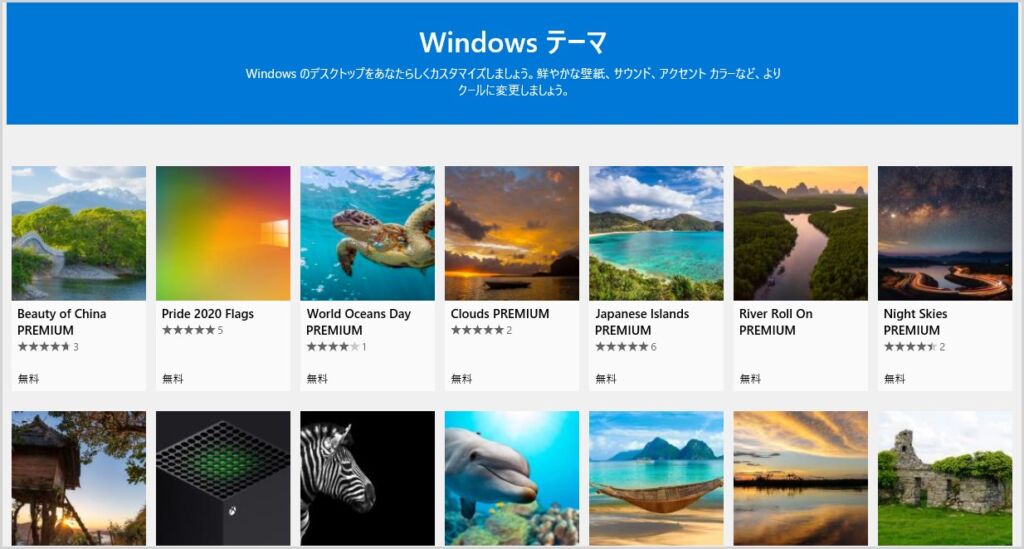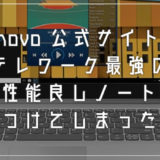いつものように Windows 10 パソコンで作業中・・・
 ユーザー
ユーザー
ああもうっ! 毎日毎日この壁紙! 飽き飽きだわっ!! この壁紙を見ているだけで憂鬱な気分になってきちゃうっ!!!
ここまで大げさではないにしても、いつもの Windows 10 パソコンのいつものデスクトップ壁紙にもう飽き飽きしているユーザーさんいらっしゃるんじゃないでしょうか?
Windows 10 になってから、パソコンを彩るデスクトップ壁紙やスライドショーを内包したテーマが Microsoft Store から無料でダウンロードできるようになりました。
すごい美麗な壁紙用の写真が含まれたテーマが沢山ありますっ!!
Microsoft 無料テーマは、ブラウザを開くことなく、Windows 10 の機能の一部として利用することができるので、不用意にブラウザからのダウンロードを禁止されている法人パソコンなどでも安全に利用することができます。
今回は「Windows 10 壁紙に飽きたら Microsoft Store から無料テーマを入手して気分転換してみよう!」無料テーマ(壁紙)を手に入れて設定する手順を紹介します。
Windows 10 公式の無料テーマを入手して設定する手順
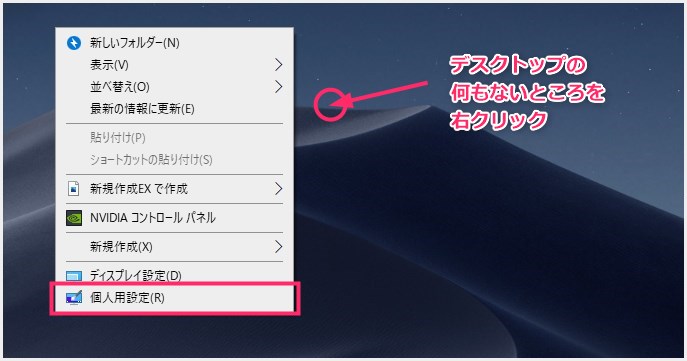
デスクトップの何もないところを「右クリック」して右クリックメニューを表示させ、メニューの「個人用設定」をクリックします。
左サイドの「テーマ」タブを選択後、右コンテンツの「Microsoft Store で追加のテーマを入手する」をクリックします。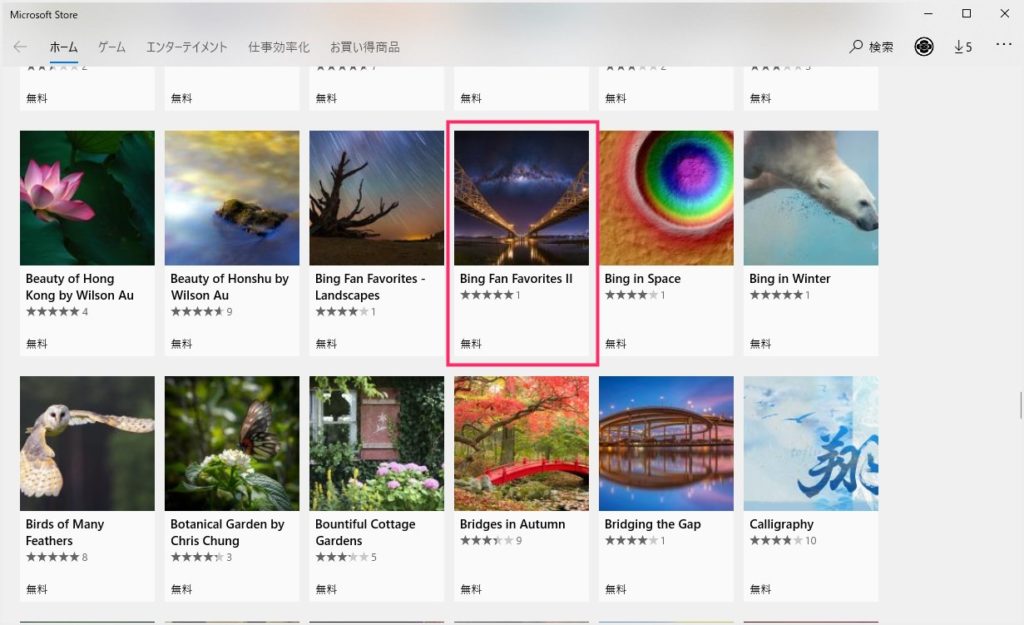
すると、ずらずらと本当に沢山の Windows 10 デスクトップ用のテーマ一覧が表示されます。ほぼ無料です。ここでは例ととして「Bing Fan Favorites Ⅱ」を選択してみます。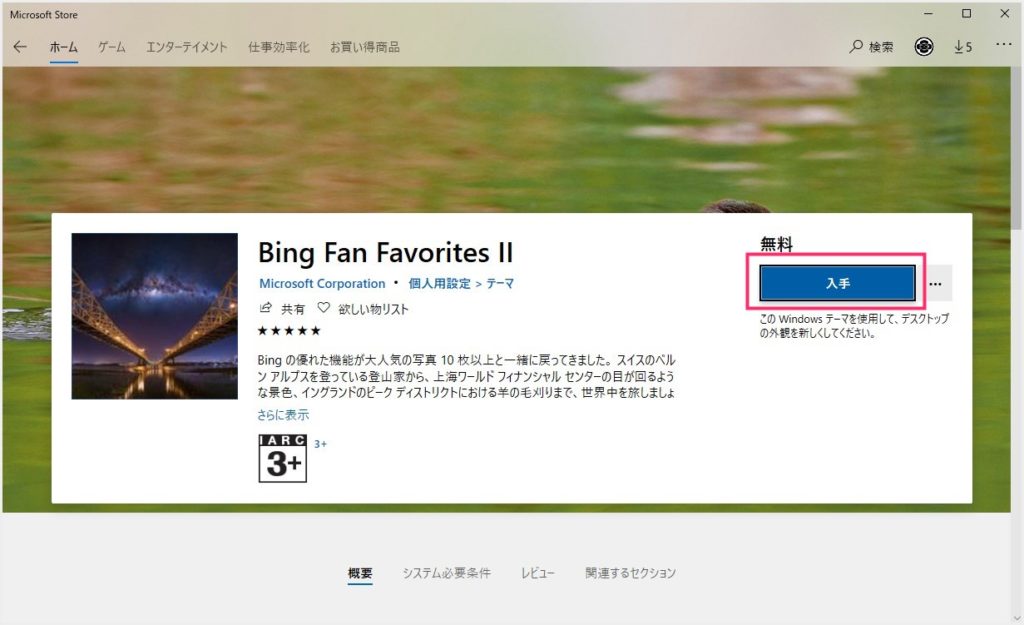
画面がテーマ固有ウィンドウに切り替わるので、「入手」ボタンを押します。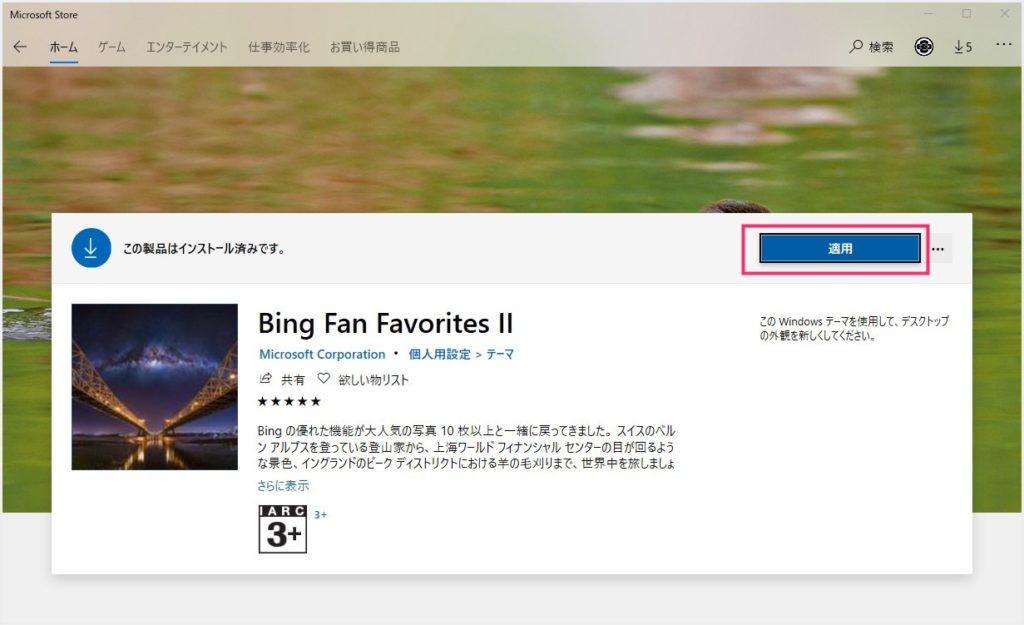
ボタンが適用に変わるので「適用」ボタンを押します。Microsoft Store を閉じます。
テーマを見ると、今入手したテーマが適用されていることが確認できます。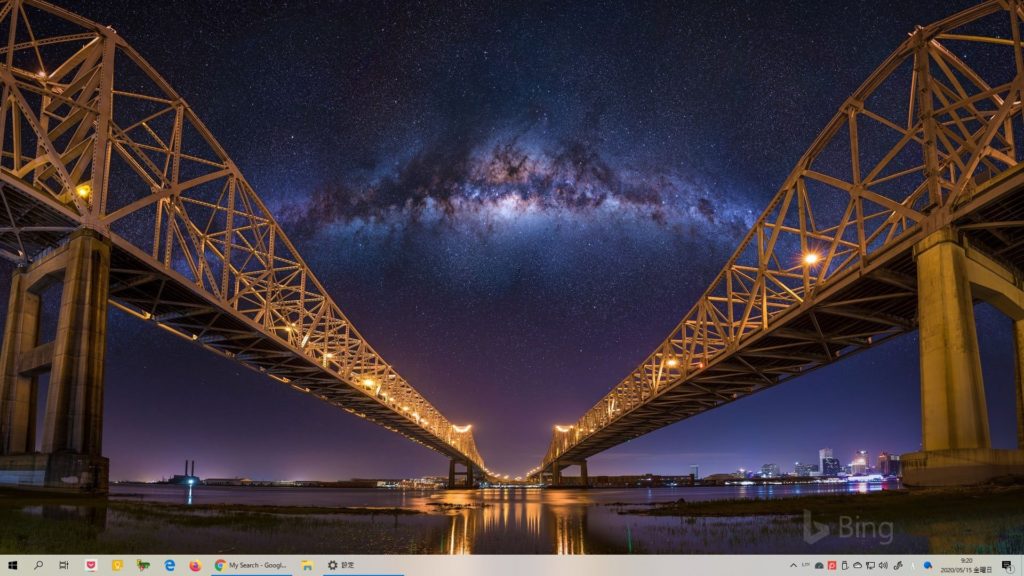
デスクトップ画面を見てみると、今適用したテーマに切り替わって新鮮な気分になります。美しい写真が壁紙になっていますね!- Microsoft Store 公式の無料テーマは、いくつでも入手できますし無料です。いろいろ試してみるのも良し。日替わり週替りで変更してみるのも良しなのです!
ディスプレイが複数ある場合は、サブディスプレイにもメインディスプレイとは別の壁紙が適用されます。素敵な配慮ですよね。
Microsoft Store から無料で入手できる公式テーマは、基本的に複数枚の美麗写真が内包されていて、その複数枚の写真が時間で切り替わるスライドショー方式となっています。
タスクバーやスタートメニューのカラーが気に入らなければ
Microsoft Store 無料の公式テーマには、壁紙用写真の他に、タスクバーやスタートメニュー等のカラーリング設定も盛り込まれて、ひとつのテーマパックとなっています。
もしも、タスクバーやアプリウィンドウなどのカラーリングが気に入らなければ、カスタム設定で任意のカラーリングに変更できます。
以下、その設定手順です。
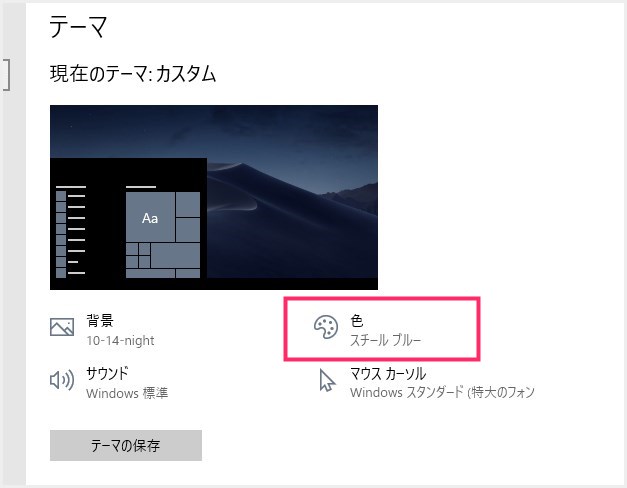
テーマ入手と同じく、テーマウィンドウにある現在のテーマ項目から「色」を選択します。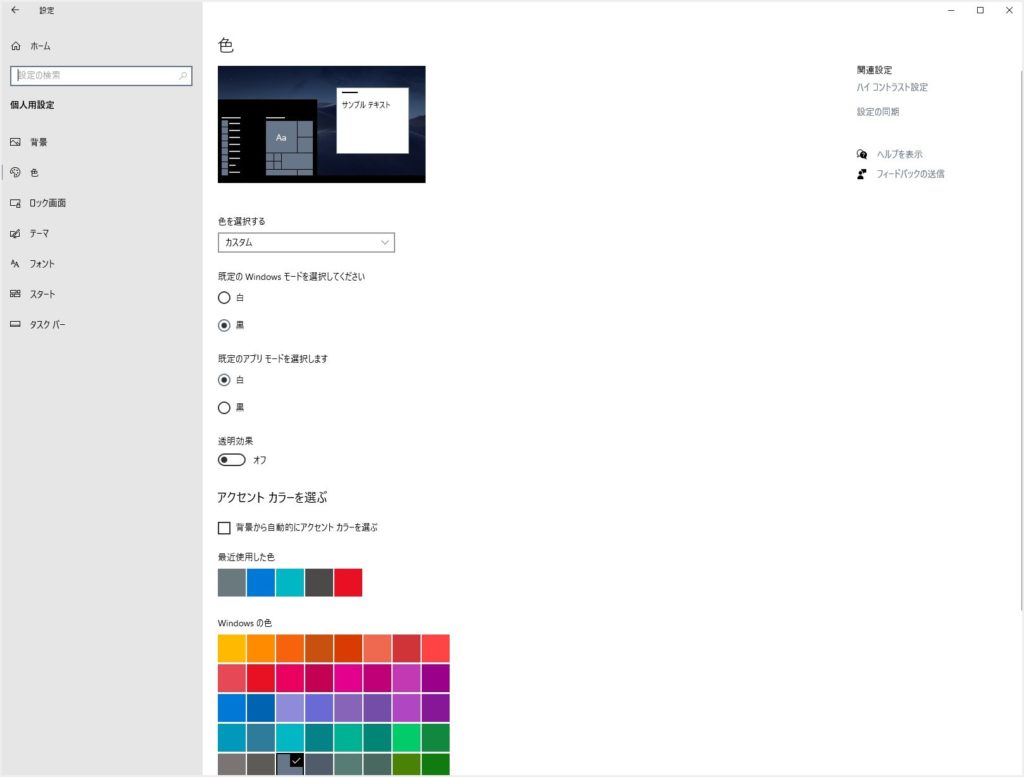
ここから、タスクバーやスタートメニューなどの細かいカラーリングを、自由に好きなように設定できます。ダークモードなんかもここで設定可能です。
あとがき
Windows 10 パソコンを利用しているなら、Microsoft Store 公式の無料テーマを使わないなんて損もいいところですっ!
冒頭でもいいましたが、Microsoft 無料テーマは、ブラウザを開くことなく、Windows 10 の機能の一部として利用することができるので、不用意にブラウザからのダウンロードを禁止されている法人パソコンなどでも安全に利用することができます。
Microsoft Store 公式の無料テーマを有効利用して、飽き飽きなデスクトップ画面に鮮度をもたらせて、ちょっぴりでも作業しやすい環境を構築しちゃってくださいね!